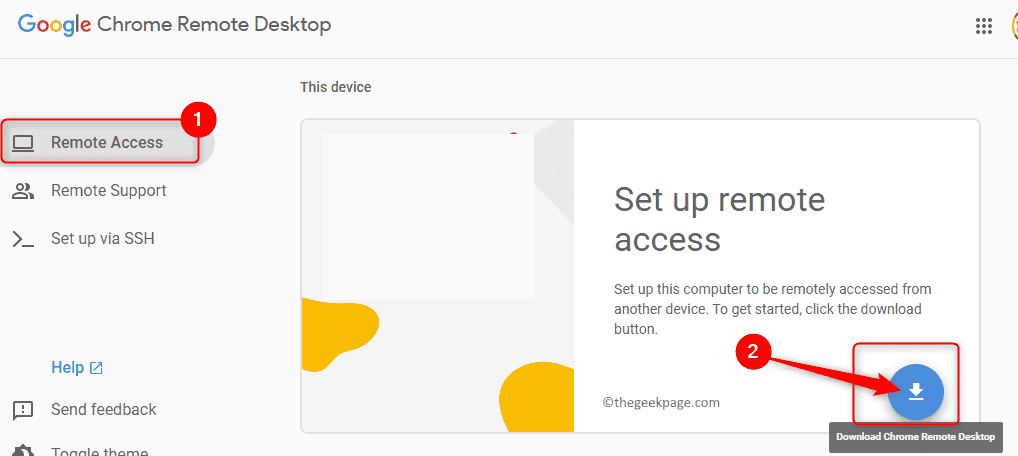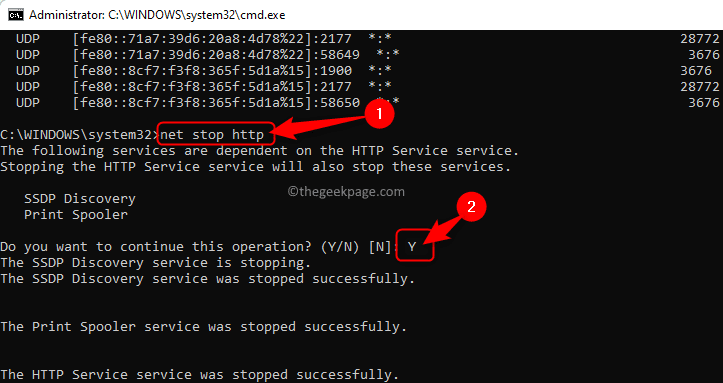ავტორი ადმინ
კომპიუტერულ ტერმინოლოგიაში,სინქრონიზაცია”განისაზღვრება როგორც” სხვადასხვა ფაილების შენახული ერთი და იგივე ფაილის ორი ან მეტი ვერსიის ჩატარების პროცესი ერთმანეთთან შესაბამისობაში ”. "სინქრონიზაცია" არის "სინქრონიზაციის" მოკლე ფორმა. თუ კონკრეტულ ფაილს წაშლით დისტანციურ ადგილას, სისტემა წაშლის ამ ფაილს ადგილობრივ ადგილას.
სინქრონიზაციის ცენტრი Windows 10-ის ერთ-ერთი თვალსაჩინო ფუნქციაა, რომელიც თქვენს კომპიუტერს / სერვერს საშუალებას აძლევს, სინქრონიზირდეს ქსელში ჩართული ფაილების ინფორმაცია. ამ ფაილებზე წვდომა შესაძლებელია მაშინაც კი, თუ თქვენი კომპიუტერი / სერვერი არ არის ქსელში ჩართული. აქედან, მათ ხაზგარეშე ფაილებს უწოდებენ.
ქვემოთ განხილულია სინქრონიზაციის ცენტრში შესვლის ზოგიერთი მეთოდი:
მეთოდი 1: Windows ძიების ზოლის საშუალებით
თქვენი ეკრანის ქვედა მარცხენა კუთხეში მდებარე Windows Search Bar- ში აკრიფეთ „mobsync“. დააჭირეთ პირველ ვარიანტს.
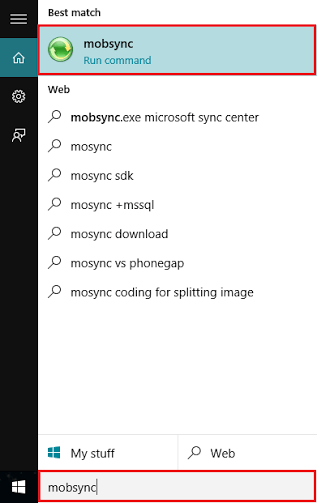
მეთოდი 2: პანელის მეშვეობით
გახსენით „პანელი“ და ჩაწერეთ „სინქრონიზაცია“ ძიების ზოლში, რომელიც მდებარეობს ფანჯრის ზედა მარჯვენა კუთხეში. დააჭირეთ "სინქრონიზაციის ცენტრს".
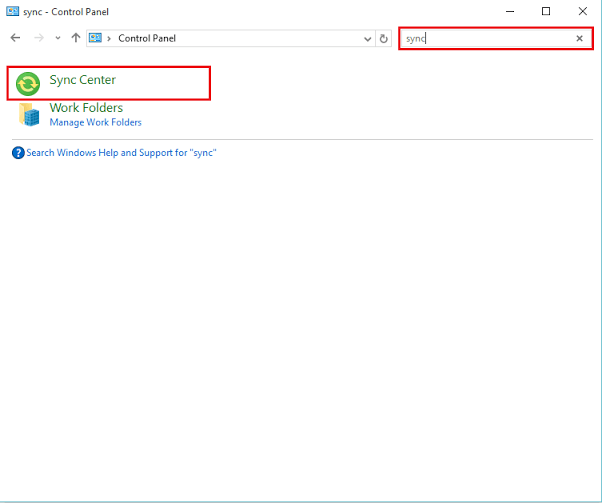
მეთოდი 3: Run Dialog Box- ის საშუალებით
Დაჭერა "Windows Key + R”გახსენით Run Command Dialog Box. აკრიფეთ „mobsync”ბრძანების სტრიქონში და დააჭირეთ Enter ან hiკარგიt ”” ღილაკი.
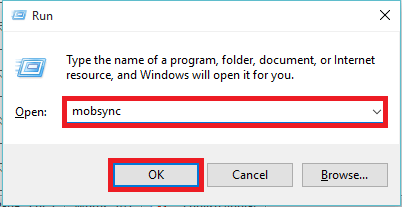
მეთოდი 4: ბრძანების სტრიქონის საშუალებით
შეიყვანეთ „სმდ”ძებნა ზოლში და დააჭირეთ ღილაკს Enter. ეს გაიხსნებაბრძანების სტრიქონი”ფანჯარა.
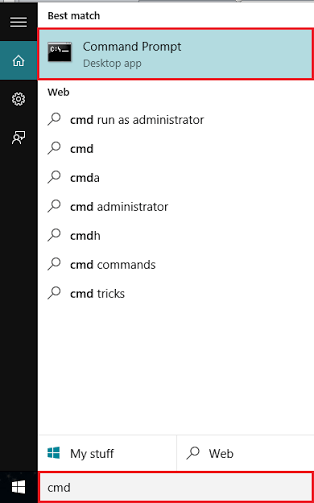
აკრიფეთ „mobsync.exe”და დააჭირეთ ღილაკს Enter.
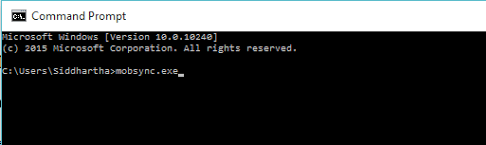
მეთოდი 5: Windows PowerShell– ის საშუალებით
აკრიფეთ „სიმძლავრე”საძიებო ველში და დააჭირეთ ღილაკს Enter. დააჭირეთ პირველ ვარიანტს.
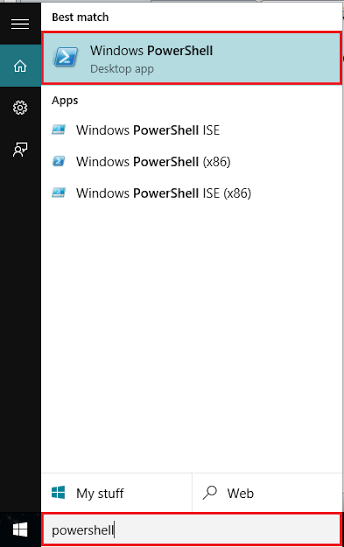
აკრიფეთ „mobsync.exe”Windows PowerShell ფანჯარაში და დააჭირეთ ღილაკს Enter.
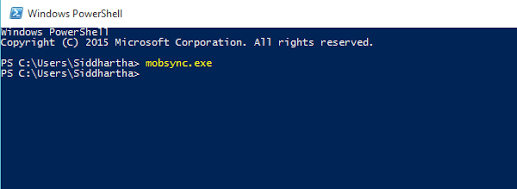
![Get-Appxpackage PowerShell Access-ში უარყოფილია ან არ მუშაობს [შესწორება]](/f/26c2a93e18b03162de457f3b64c33d1e.png?width=300&height=460)